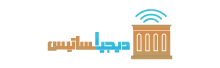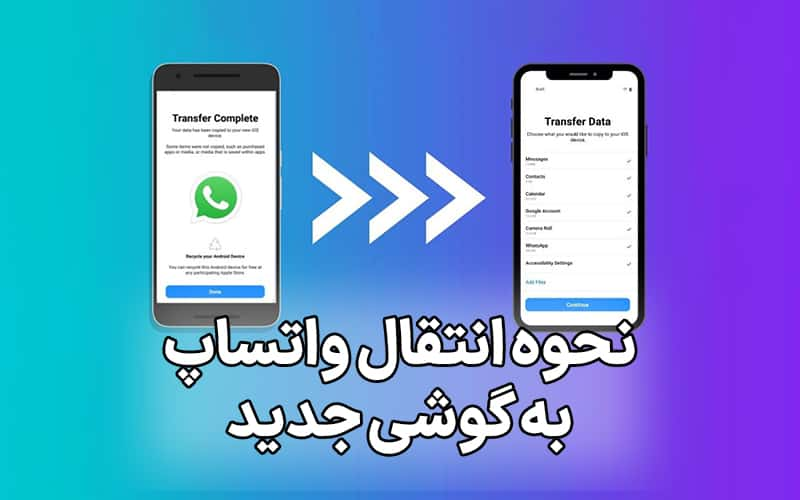مقاله نحوه انتقال واتس اپ به گوشی جدید اندروید و آیفون، برای افرادی که قصد دارند یک گوشی جدید برای خود خریداری نمایند،اما نگران اطلاعات واتس اپ خود هستند بسیار مفید می باشد. همچنین اگر جز آن دسته از افرادی هستید که مداوم گوشی موبایل خود را عوض می کنید،این مقاله بسیار کاربردی را حتما مطالعه کنید.هنگام انتقال اطلاعات واتساپ به گوشی جدید ممکن است با چهار حالت مواجه شوید: انتقال واتس اپ از گوشی اندروید به گوشی اندروید،اندروید به آیفون،آیفون به آیفون و آیفون به اندروید.در ادامه قصد داریم که آموزش نحوه انتقال واتساپ اپ به گوشی جدید را در هر چهار حالت،برای شما به صورت کامل و جامع توضیح دهیم.
فهرست مطالب
نکات مهم قبل از انتقال واتساپ به گوشی جدید
قبل از توضیح مراحل انتقال واتس اپ به گوشی جدید باید بدانید که اولین اقدام، بک آپ گرفتن از آرشیو واتس اپ می باشد که در ادامه توضیح خواهیم داد. اما امکان دارد که گوشی شما بنا به دلایلی مانند شکستن ال سی دی و مشکلات سخت افزاری، دیگر بالا نیاید و شما نتوانید از واتس اپ قبلی خود بک آپ بگیرید. برای اینکه با این مشکل مواجه نشوید هر هفته یکبار از آرشیو واتس گوشی خود بک آپ بگیرید و یا آن را در حالت اتوماتیک قرار دهید تا هفته ای یکبار به صورت خودکار بک آپ بگیرد.در هر صورت اگر به هر دلیلی نتوانستید از واتس اپ گوشی قبلی خود بک آپ بگیرید، راه های دیگری مانند استفاده از نرم افزارهای مخصوص وجود دارند که چند مورد از آن ها را توضیح خواهیم داد.
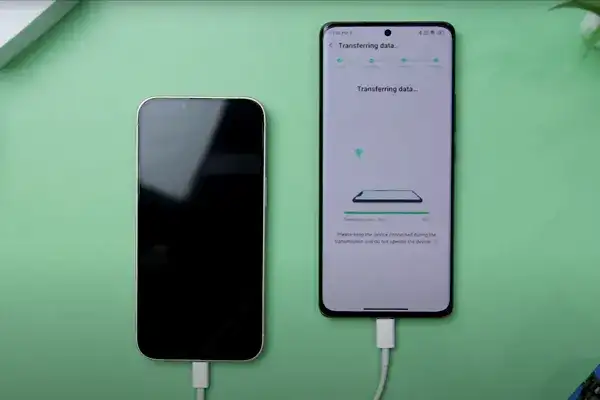
چگونه از آرشیو واتس اپ بک آپ بگیریم
همانطور که گفتیم،ابتدا باید از اطلاعات واتس آپ مانند چت ها،ویدیوها و فایل ها نسخه پشتیبان تهیه کنیم.حتی اگر قصد نصب واتساپ در دو گوشی اندروید و آیفون را دارید و به اطلاعات خود نیاز دارید باید این مرحله را به درستی انجام دهید.در گوشی های اندرویدی وارد واتس اپ شوید و سه نقطه بالا سمت راست را بفشارید سپس مسیر Setting>Chats>Chat Back up را طی کنید. اگر عجله دارید، گزینه Back up را انتخاب کنید تا فرآیند پشتیبان گیری انجام شود. اما بهترین کار این است که از طریق گوگل درایو این کار را انجام دهید. بدین صورت که در صفحه Chat Back up به جای انتخاب گزینه Back Up ، گزینه Google Account را انتخاب کنید و حساب Google خود را وارد کنید.سپس گزینه back Up To Google Drive را انتخاب کنید و آن را در حالت Daily یا همان روزانه قرار دهید.
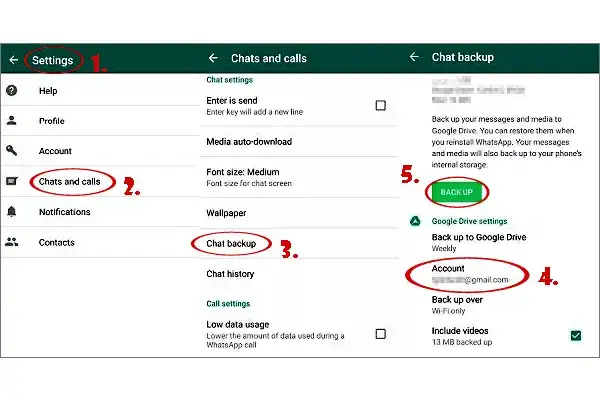
برای تهیه نسخه پشتیبان در گوشی های آیفون iOS تقریبا مراحل مشابه به اندروید می باشد، با این تفاوت که رابط کاربری کمی متفاوت است و شما فقط در iCloud نسخه پشتیبان تهیه می کنید. پس از رفتن به Settings > Chats > Chat backup، روی Back Up Now ضربه بزنید تا یک نسخه پشتیبان در فضای ابری ایجاد کنید. در گوشیهای آیفون هم گزینهای برای تهیهی پشتیبان از ویدئوها به صورت جداگانه وجود دارد که اگر تمایل دارید بعد از نصب مجدد واتساپ در گوشی جدید ویدئوهایتان را ببینید، باید این قسمت را فعال کنید.
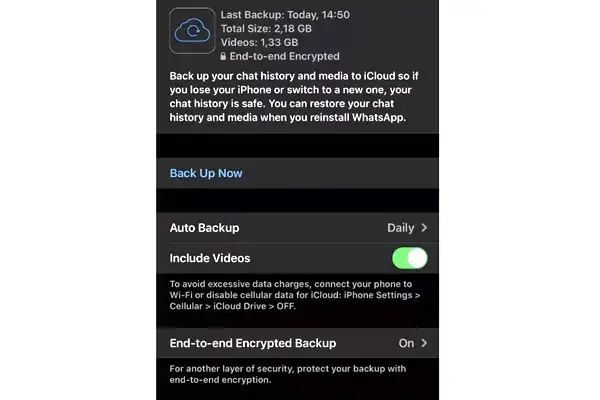
وقتی پشتیبانگیری انجام شد، آماده انتقال واتس اپ به گوشی دیگر هستید.در ادامه انتقال واتس اپ به گوشی جدید در حالت های مختلف را توضیح خواهیم داد.
همچنین برای اینکه بتوانید بدون کد تایید واتساپ را نصب کنید مقاله آموزش نصب واتساپ بدون سیم کارت و کد تایید را مطالعه کنید.
نحوه انتقال واتس اپ از گوشی اندروید به اندروید
برای اینکه بدون پاک شدن اطلاعات، انتقال واتس اپ اندروید به اندروید انجام دهیم ،سه راه وجود دارد: انتقال واتساپ اندروید به اندروید با Google Drive ، انتقال واتس اپ به گوشی جدید از طریق QR Code، انتقال واتس اپ با SD Card. در ادامه هر سه روش را توضیح خواهیم داد:
نحوه انتقال واتس اپ از گوشی اندروید به اندروید با Google Drive
ابتدا طبق توضیحی که در ابتدای مقاله دادیم از واتس اپ گوشی قدیمی،بک آپ می گیریم. اکنون به سراغ گوشی جدید می رویم. وارد تنظیمات گوشی شوید و manage account را باز کنید و مطمعن شوید که از همان حساب گوگل گوشی قدیمی استفاده می کنید.
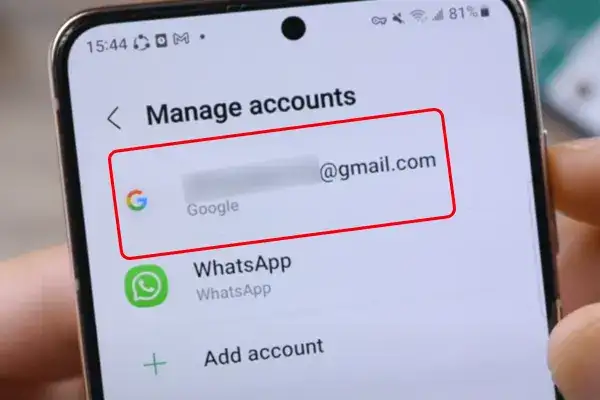
اگر برنامه واتس اپ را بر روی گوشی جدید دارید آن را پاک کنید و مجددا آن را دانلود کنید. اکنون باید برنامه واتس را باز کنید و مراحل نصب را آغاز کنید. شماره تلفن خود و کد تایید را وارد کنید.
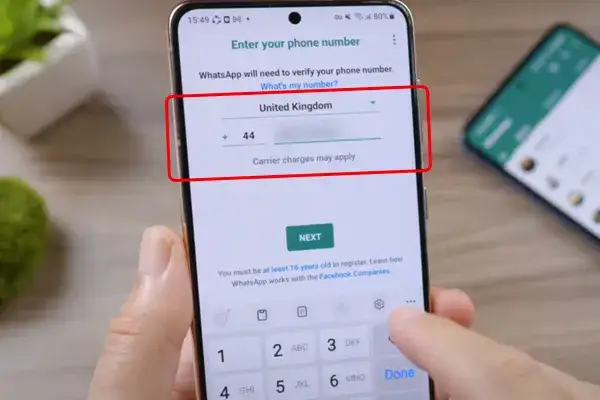
در مرحله بعد اجازه دسترسی به مخاطبین را بدهید.سپس واتس اپ شروع به جستجوی یک نسخه پشتیبانی می کند. کمی صبر کنید تا نسخه پشتیبانی شده را پیدا کند. دقت کنید که نسخه پشتیبانی پیدا شده از همان حساب گوگل گوشی قدیمی باشد. نسخه پیدا شده از حساب Google Drive را در بالای صفحه به شما نشان خواهد. پس از اینکه از نسخه پشتیبانی پیدا شده مطمعن شدید گزینه Restore را انتخاب کنید.
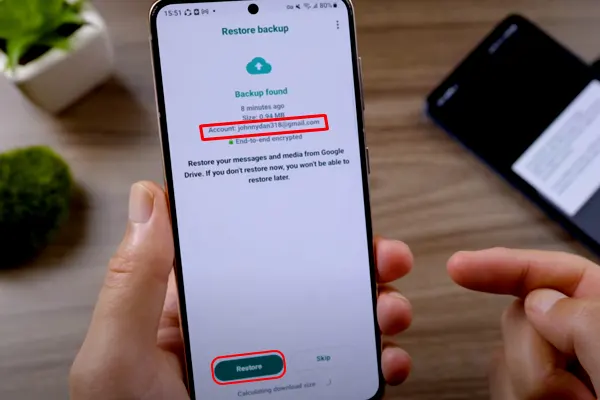
پس از اینکه پشتیبانگیری به پایان رسید،خواهید دید که واتس اپ شما با تمامی چت ها و اطاعات بر روی گوشی جدید بالا می آید.
انتقال واتس اپ از گوشی اندروید به گوشی اندروید جدید با QR Code
در این روش نیازی به تهیه نسخه پشتیبان از واتس اپ نداریم و سریعتر می توانیم واتس اپ خود را به گوشی جدید اندرویدی انتقال دهیم. ابتدا هر دو گوشی قدیمی و جدید را به یک شبکه وای فای یکسان متصل کنید. در گوشی قدیمی خود واتس اپ را باز کنید و مسیر Setting>Chats>Transfer Chat را طی کنید و سپس گزینه Start را انتخاب کنید تا یک QR Code بر روی صفحه نمایان شود.
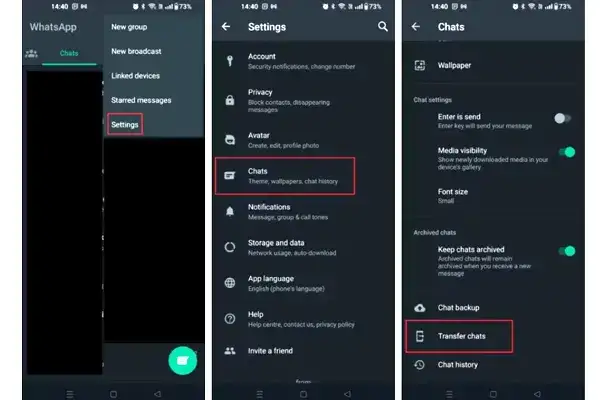
اکنون نوبت گوشی جدید است، در گوشی جدید واتس اپ را دانلود و مراحل نصب را انجام دهید دقت کنید که شماره موبایل باید همان شماره موبایل گوشی قدیمی باشد. در مراحل نصب وقتی که به گزینه انتقال از طریق QR Code رسیدید آن را انتخاب کنید تا صفحه اسکنر باز شود، اسکنر را بر روی QR Code گوشی قرار دهید. همانطور که مشاهده می کنید واتس اپ بر روی گوشی جدید بالا می آید و تمامی چت ها نیز قابل مشاهده هستند.
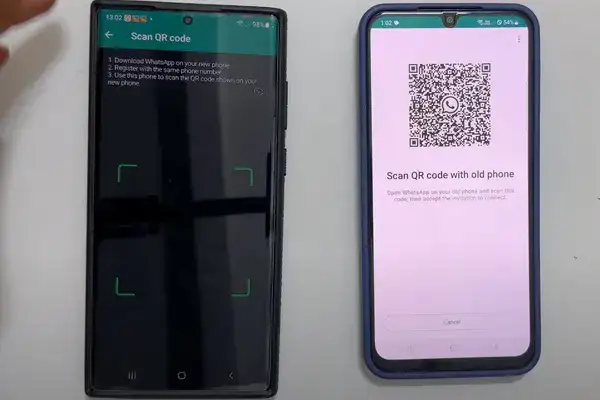
انتقال واتس اپ از گوشی اندروید به گوشی اندروید جدید با SD Card
در این روش ابتدا همانطور که در ابتدای مقاله توضیح دادیم از واتس اپ گوشی قدیمی خود یک بک اپ تهیه کنید. اکنون به صفحه اصلی گوشی قدیمی خود بروید و برنامه File Manager را باز کنید. وارد پوشه Whatsapp شوید و بعد از آن پوشه Database را باز کنید. حال دنبال فایلی با نام msgstore.db.crypt1 بگردید. این فایل را Rename کنید و نام آن را به msgstore_BACKUP.db.crypt تغییر دهید.
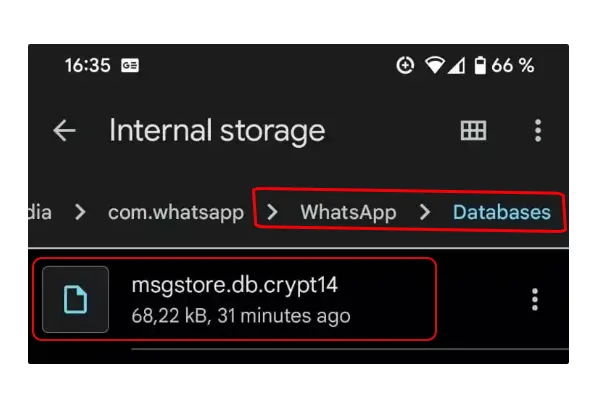
در مرحله بعد برای انتقال واتس اپ به کارت حافظه به به یک مموری کارت یا همان کارت حافظه نیاز دارید ، کارت حافظه را داخل گوشی قدیمی بگذارید و فایل msgstore_BACKUP.db.crypt را از گوشی قدیمی به کارت حافظه انتقال دهید. کارت حافظه را بیرون بیاورید و در گوشی جدید قرار دهید. در گوشی جدید واتس اپ را نصب کنید در حین مراحل نصب چون شما هیچ حساب گوگلی را در گوشی جدید وارد نکردید، واتس اپ فایلی را که بر روی کارت حافظه است شناسایی می کند. پس از اینکه نام فایل را مشاهده کردید گزینه Restore را انتخاب کنید. همانطور که می بنید واتس اپ شما با تمامی اطلاعات و چت ها بر روی گوشی جدید بالا آمده است.
انتقال واتساپ اندروید به ایفون
انتقال اطلاعات هر برنامه ای از جمله انتقال واتس اپ اندروید به IOS همیشه برای مردم مشکل ساز بوده است،اما نگران نباشید،چرا که ما قصد داریم چند برنامه مخصوص این کار را به شما معرفی کنیم. در ادامه نحوه استفاده از این برنامه ها را به شما آموزش خواهیم داد:
انتقال واتس اپ از گوشی اندروید به آیفون با برنامه Wondershare MobileTrans
برنامه Wonder Share Mobile Trans یک برنامه قدرتمند و کاربردی برای انتقال واتس اپ بین گوشی های مختلف می باشد. بدین معنی که شما می توانید واتس اپ را با تمامی اطلاعات داخل آن ، به هر گوشی موبایل با هر سیستم عاملی انتقال بدهید. مراحل زیر را انجام دهید:
- یک مرورگر بر روی کامپیوتر و یا لپ تاپ یا مک بوک باز کنید. حال در گوگل برنامه Wondershare MobileTrans را جستجو کنید و نسخه ویندوز آن را نصب کنید در صورتیکه از مک بوک استفاده می کنید نسخه مک را دانلود و نصب کنید.
- در مرحله بعد گوشی اندرویدی و آیفون خود را بوسیله کابل به لپ تاپ یا کامپیوتر خود وصل کنید.برنامه Wondershare MobileTrans را باز کنید و گزینه Whatsapp Transfer را انتخاب کنید.
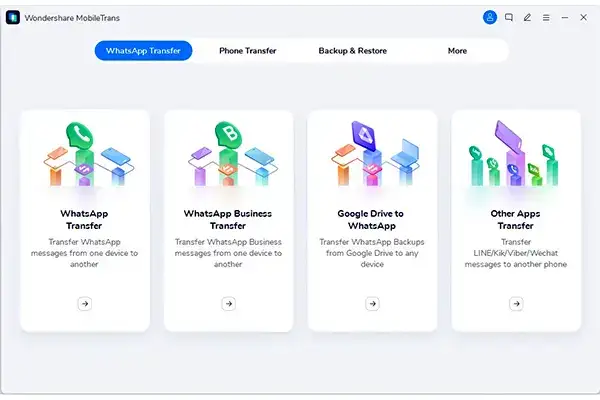
- پس از اینکه هر دو گوشی را به کامپیوتر یا مک بوک متصل کنید، برنامه خیلی سریع هر دو موبایل را تشخیص می دهد و یکی را به عنوان مبدا (موبایلی که قصد دارید واتس اپ را از آن به گوشی دیگری انتقال دهید)و دیگری به عنوان مقصد(موبایلی که واتس اپ را دریافت می کند) شناسایی می کند، اگر مبدا و مقصد به صورت پیش فرض درست بود نیازی به تغییر نیست، در غیر این صورت گزینه Flip را بفشارید تا جای هر دو موبایل عوض شود.
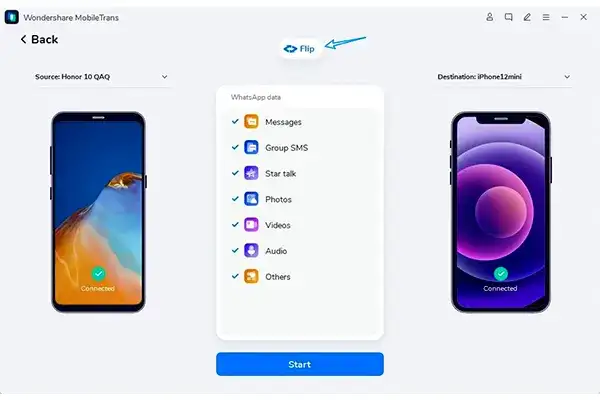
- حال می توانید گزینه Start را بزنید تا فرآیند انتقال اطلاعات واتس اپ از اندروید به آیفون آغاز شود. اندکی صبر کنید تا مراحل انتقال به پایان برسد حال می توانید واتس اپ روی گوشی آیفون خود را باز کنید و اطلاعات واتس اپ جدید را مشاهده کنید.
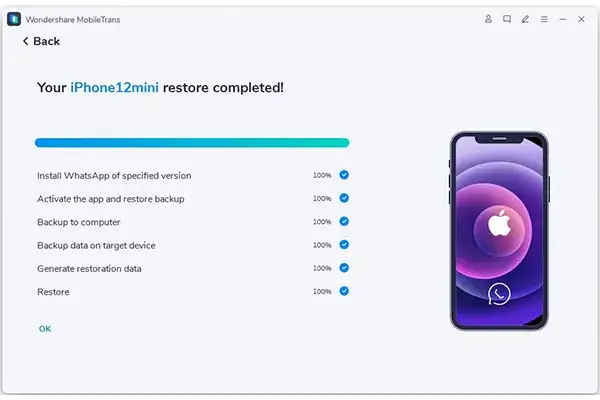
انتقال واتس اپ از گوشی اندروید به آیفون با برنامه Move To IOS
قبل از استفاده از این برنامه باید نکات زیر را رعایت کنید:
- هر دو موبایل باید به یک شبکه وای فای متصل باشند.
- ورژن اندروید موبایل اندرویدی باید حداقل 5.0 و بالاتر باشد، و ورژن IOS گوشی آیفون باید حداقل 15.5 و بالاتر باشد.
- گوشی آیفون باید نو باشد در غیر این صورت باید گوشی را ریست فکتوری کنید.
حال می توانید مراحل زیر را انجام دهید:
- همانطور که گفتیم باید گوشی آیفون را ریست کنیم،بنابراین به تنظیمات آیفون بروید و سپس General را انتخاب کنید و بعد از آن گزینه Transfer or Reset iPhone را انتخاب کنید.
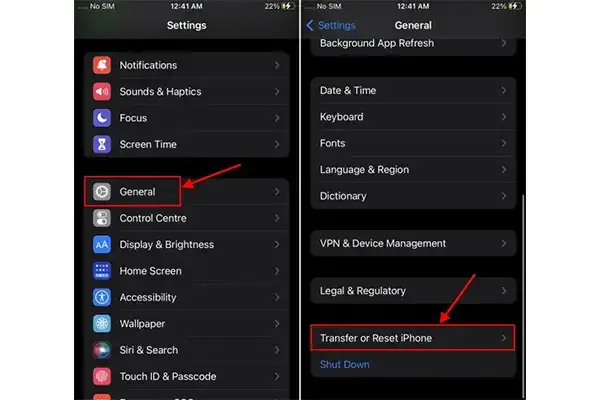
- در مرحله بعد گزینه Erase All Content and Settings را انتخاب کنید و در صفحه جدیدی که باز می شود گزینه Continue را انتخاب کنید.
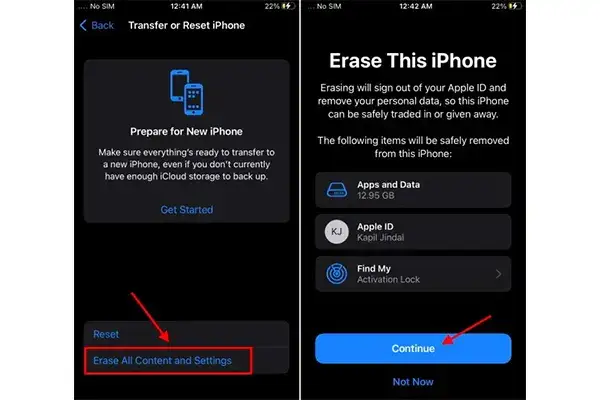
- رمز عبور دستگاه خود را وارد کرده و گزینه Erase Now انتخاب کنید تا فرآیند بازنشانی آیفون به تنظیمات کارخانه تأیید شود. همچنین می توانید منتظر بمانید تا نسخه پشتیبان در iCloud آپلود شود.
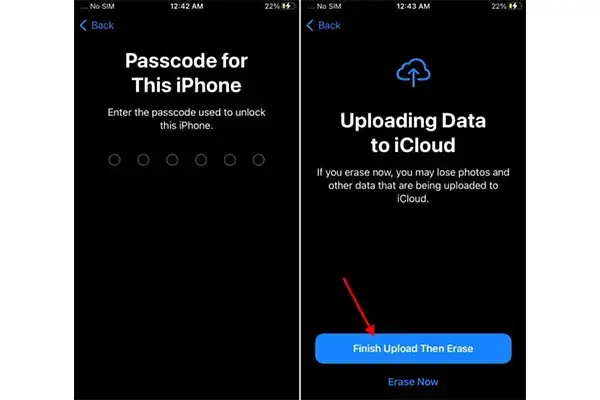
- هنگامی که آیفون خود را با موفقیت ریست کردید، نوبت به تنظیم دستگاه و انتقال داده های واتس اپ می رسد. مراحل توضیح داده شده در زیر را دنبال کنید:
مرحله 1: فرآیند راه اندازی آیفون خود را طبق دستورالعمل های روی صفحه شروع کنید. با Apple ID وارد دستگاه خود شوید، تا به مرحله Apps & Data برسید.
مرحله 2: گزینه Move Data from Android را در این صفحه انتخاب کنید تا فرآیند شروع شود. در صفحه بعدی، روی دکمه «ادامه» کلیک کنید تا کد یکبار مصرف برایتان ارسال شود.
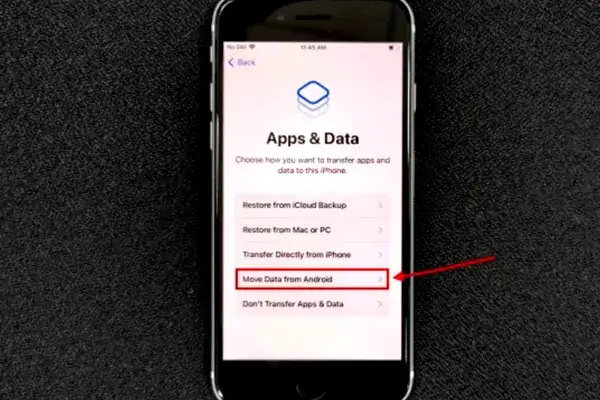
مرحله 3: برنامه Move to iOS را در اندروید خود اجرا کنید و روی دکمه “ادامه” ضربه بزنید تا با شرایط و ضوابط برنامه موافقت کنید. در صفحه بعدی، روی دکمه «ادامه» کلیک کنید و کد ارسال شده به آیفون را وارد کنید. اکنون یک اتصال بی سیم بین اندروید و آیفون ایجاد شده است.
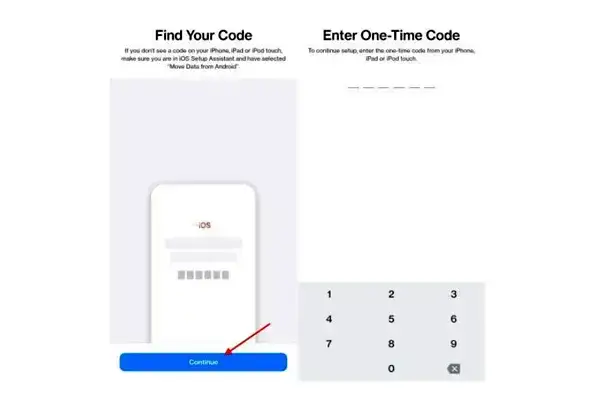
مرحله 4: پس از اینکه ارتباط بین گوشی اندرویدی و آیفون برقرار شد، گزینه Transfer Data را انتخاب کنید و در صفحه بعدی Whatsapp را انتخاب کنید. و سپس Continue را بزنید.
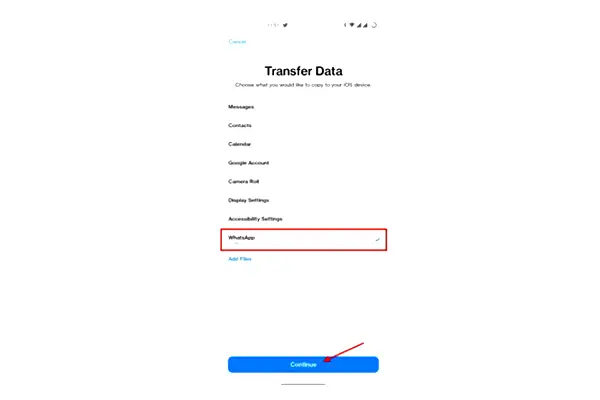
مرحله 5: برنامه شما را به صفحه واتس اپ هدایت می کند که در این صفحه می بایست گزینه Move Chats To IOS را انتخاب کنید. سپس گزینه Start و پس از آن Next را بزنید. همانطور که مشاهده می کنید برنامه شروع به انتقال داده های واتس اپ از گوشی اندرویدی به آیفون می کند.
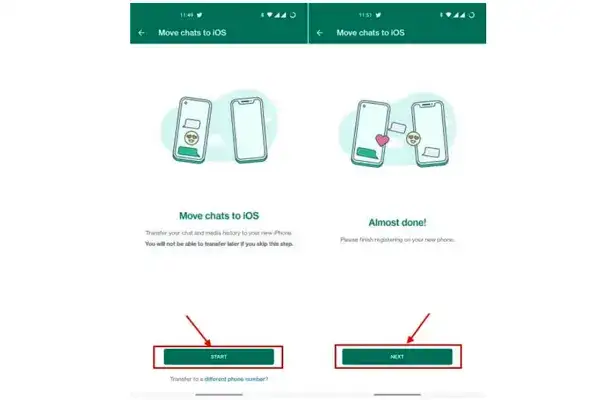
مرحله 6: اکنون می توانید واتس اپ را بر روی گوشی آیفون خود نصب کنید، در همان مرحله ابتدایی نصب برنامه واتس اپ می بایست گزینه Move Chats from Android را انتخاب کنید. در دو صفحه بعدی گزینه Start را انتخاب کنید، اکنون اجازه دسترسی واتس اپ به اطلاعات گوشی را بدهید تا بتواند عملیات آپلود اطلاعات را انجام دهد.
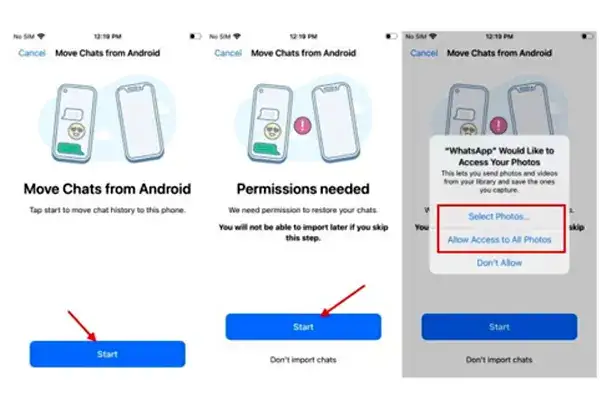
صبر کنید تا عملیات انتقال به اتمام برسد، اکنون مشاهده خواهید کرد واتس اپ گوشی اندرویدی شما با تمامی چت ها و اطلاعات به گوشی آیفون شما انتقال پیدا کرده است.
انتقال واتس اپ گوشی اندرویدی به آیفون بدون کامپیوتر
اگر برای انتقال واتس اپ از اندروید به آیفون نمی خواهید از کامپیوتر،لپ تاپ یا مک بوک استفاده کنید برنامه Mutsapper را به شما معرفی می کنیم. نحوه استفاده از این برنامه را در ادامه توضیح داده ایم،مراحل زیر را انجام دهید تا عملیات انتقال واتس اپ انجام شود:
- برنامه Mutsapper را از گوگل پلی برای گوشی اندرویدی خود دانلود و نصب کنید، برنامه را باز کنید و گزینه Android To Iphone را انتخاب کنید.
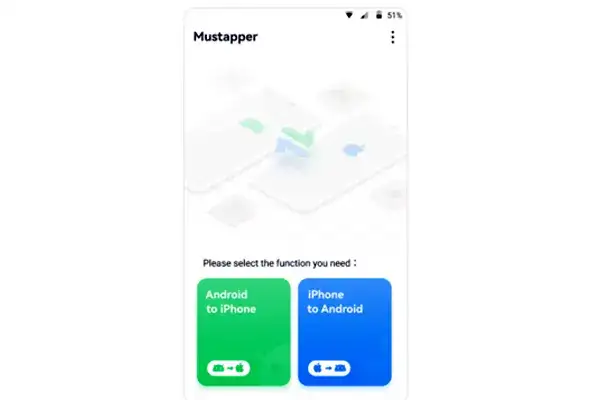
- در مرحله بعد شماره موبایل واتس اپی که قصد دارید اطلاعات آن را انتقال دهید را وارد کنید.
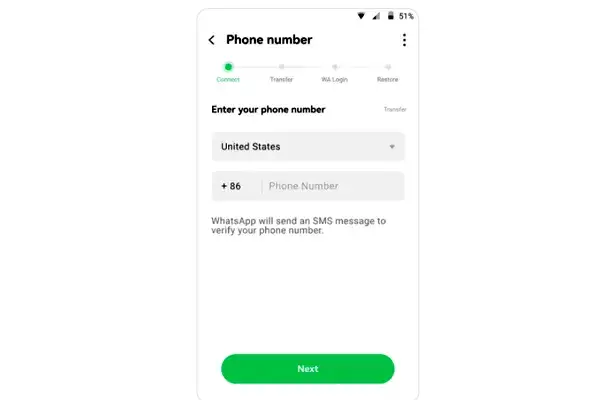
- در صفحه بعد می بایست گزینه Using USB-C To Lightning Cable را انتخاب کنید و یک طرف کابل USB-C To Lightning را به گوشی اندرویدی و طرف دیگرش را به گوشی آیفون وصل کنید. اگر گوشی اندرویدی شما دارای درگاه تایپ سی نیست می توانید از یک تبدیل میکرو یو اس بی به تایپ سی استفاده کنید.
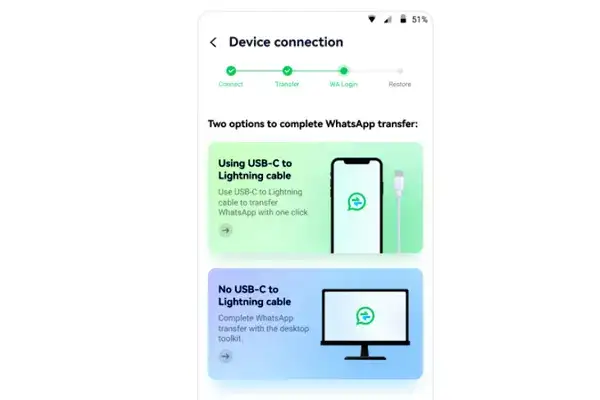
- اکنون برنامه شروع به تهیه نسخه پشتیبان می کند، پس از تهیه نسخه پشتیبان گزینه Start را انتخاب کنید، تا فرآیند انتقال اطلاعات واتس اپ از گوشی اندرویدی شما به آیفون آغاز شود.
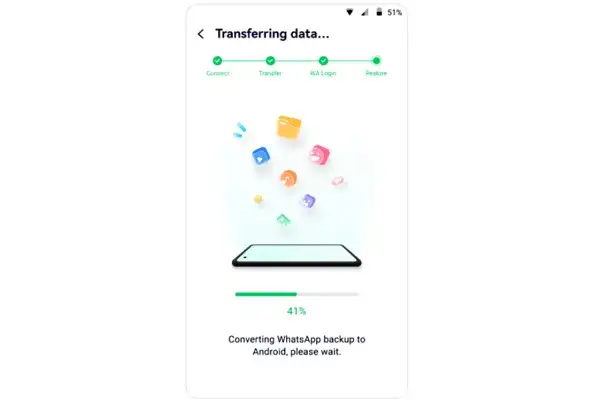
نحوه انتقال واتس اپ از گوشی آیفون به اندروید
برای انتقال واتس اپ ایفون به اندروید می توانید از دو برنامه Mutsapper و Wondershare MobileTrans استفاده کنید. نحوه استفاده از این دو برنامه را قبل تر توضیح داده ایم. تنها کاری که باید انجام دهید این است که به جای انتخاب گزینه Andriod To Iphone گزینه Iphone To Android را انتخاب کنید و مابقی مراحل تغییری نخواهد کرد.
نحوه انتقال واتس اپ از گوشی آیفون به آیفون
خوشبختانه برای انتقال واتساپ ایفون به ایفون راه های زیادی وجود دارد. یکی از این روش ها استفاده از نرم افزار WonderShare MobileTrans می باشد که استفاده از این نرم افزار را در همین مقاله توضیح دادیم.
ممکن است در برخی مواقع علاوه بر حساب شخصی واتساپ به حساب تجاری واتساپ خود در یک گوشی آیفون نیاز داشته باشید و قصد داشته این دو حساب از یکدیگر جدا باشند در این مواقع به دو شماره باید دسترسی داشته باشید و برای انجام ادامه مراحل به مقاله نصب دو واتساپ رو گوشی آیفون را مطالعه کنید.
در ادامه قصد داریم روش های جدیدتری را برای انتقال واتس اپ بین دو گوشی آیفون را شما توضیح دهیم.
انتقال واتس اپ از آیفون به آیفون با QR Code
- با استفاده از روش QR Code تمامی چت ها، فایل های صوتی و تصویری و عکس ها به گوشی جدید انتقال داده می شوند،اما تاریخچه تماس های تصویری واتس اپ انتقال پیدا نمی کند. قبل از استفاده از این روش ابتدا واتس اپ را بروزرسانی کنید و سپس مراحل زیر را انجام دهید:
- واتس اپ را در گوشی قدیمی باز کنید و مسیر Settings > Chats > Transfer chats > Start را طی کنید تا صفحه QR Code Scanner باز شود.
- سراغ گوشی آیفون جدید بروید و واتس اپ را با همان شماره موبایل واتس اپی که قصد دارید اطلاعاتش را انتقال دهید، نصب کنید. پس از وارد کردن شماره موبایل در واتس اپ گوشی جدید، صفحه Transfer Chat History From Old Phone ظاهر می شود،در این صفحه گزینه Continue را انتخاب کنید. یک QR Code بر روی صفحه نمایش آیفون جدید ظاهر می شود.
- حال گوشی قدیمی آیفون خود را دقیقا روبروی QR Code نمایش داده شده بر روی آیفون جدید قرار دهید و منتظر بمانید تا فرآیند انتقال اطلاعات واتس اپ به گوشی جدید آیفون انجام شود.
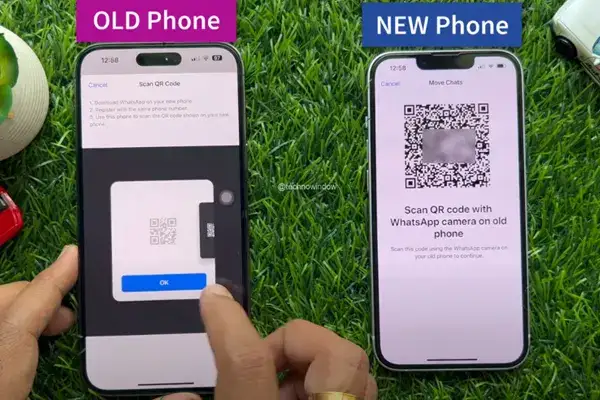
انتقال واتس اپ از آیفون به آیفون با icloud Backup
هنگامیکه آیکلود در گوشی آیفون فعال باشد،تمام داده های شما در دستگاه ذخیره می شود و هر زمان که بخواهید می توانید براحتی آن را در دستگاه دیگر بازیابی کنید. بنابراین برای انتقال واتس اپ نیز می توان از این قابلیت استفاده کرد. برای فعال کردن icloud در آیفون مراحل زیرا طی کنید:
- به تنظیمات گوشی آیفون بروید و بر روی Apple Id ضربه بزنید و سپس icloud را انتخاب کنید.
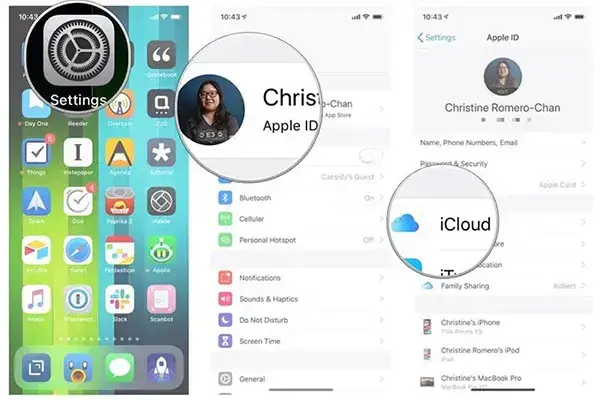
- در صفحه بعدی گزینه iCloud Backup را انتخاب کنید و آن را در حالت فعال قرار دهید.
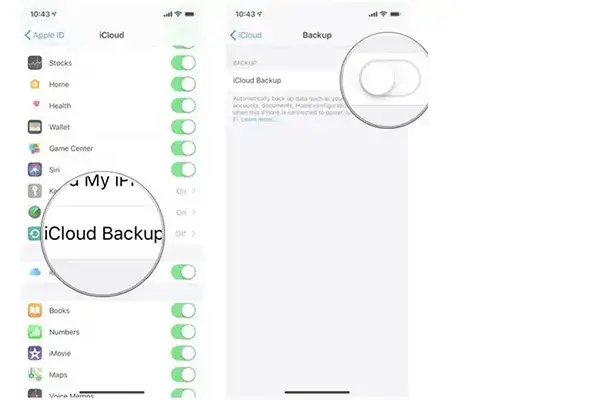
- اکنون به سراغ گوشی جدید آیفون بروید، اگر گوشی جدید آیفون شما نو است نیازی به ریست ندارد. اما اگر گوشی جدید آیفون کارکرده است و قبلا از آن استفاده می کردید باید یکبار آن را ریست کنید. برای ریست کردن مسیر Settings > General > Reset > Erase All Contents and Settings را طی کنید.
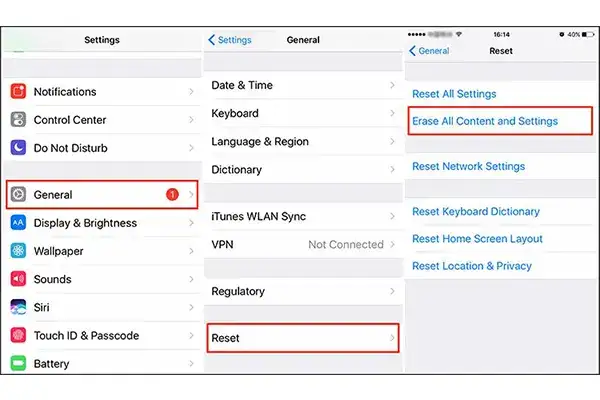
- پس از تمام شدن ریست آیفون، گوشی ری استارت می شود. مراحل بالا آمدن گوشی را طی کنید تا به صفحه Apps & Data برسید در این صفحه گزینه Restore from iCloud Backup را انتخاب کنید و اپل آی دی همان گوشی که قصد دارید واتس اپ را از آن انتقال دهید وارد کنید. پس از بالا آمدن گوشی واتس اپ را با همان شماره موبایل قبلی نصب کنید تا تمامی اطلاعات واتس اپ را در گوشی جدید مشاهده کنید.
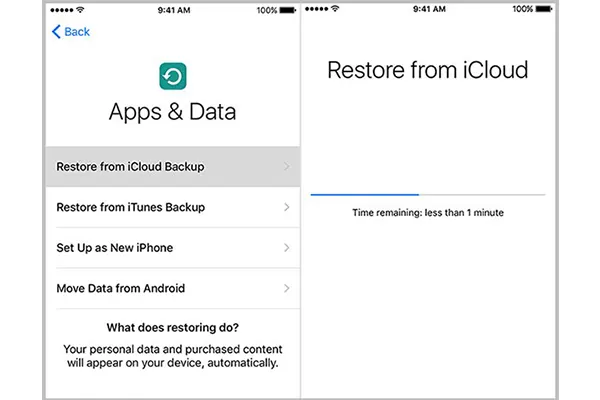
انتقال واتس اپ از آیفون به آیفون با iTunes Backup
iTunes یک سرویس مخصوص گوشی آیفون است که می توان بوسیله آن تمامی اطلاعات گوشی های آیفون از جمله واتس اپ را به یک گوشی آیفون دیگر انتقال داد. اما قبل از استفاده از این روش باید بدانید که آیتیونز از تمامی اطلاعات گوشی آیفون بک آپ میگیرد و آن ها را انتقال می دهد و نمی توان فقط از واتس اپ بک آپ گرفت و آن را انتقال داد. برای استفاده از این روش مراحل زیر را انجام دهید:
- برنامه iTunes را بر روی کامپیوتر یا لپ تاپ خود نصب کنید. گوشی قدیمی آیفون که واتس اپ را می خواهید از آن به آیفون دیگر انتقال دهید به کامپیوتر وصل کنید. برنامه iTunes را باز کنید. برنامه گوشی شما را شناسایی می کند.
- در پنل سمت چپ گزینه Summary را انتخاب کنید و در نوار باز شده بر روی Backup Now کلیک کنید. صبر کنید تا عملیات پشتیبان گیری به پایان برسد.
- اکنون باید گوشی آیفون جدید را با کابل به کامپیوتر وصل کنید. وقتی که برنامه iTunes گوشی جدید را شناسایی کرد از پنل سمت چپ Summary را انتخاب کنید و گزینه Restore Backup را انتخاب کنید. اکنون تمامی اطلاعات از جمله واتس اپ به گوشی آیفون جدید انتقال پیدا می کند.
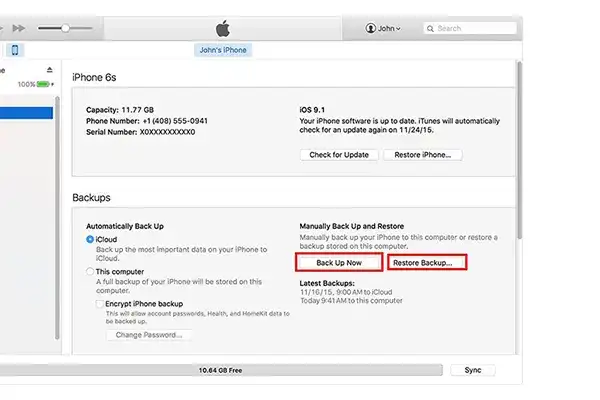
انتقال واتس اپ از آیفون به آیفون با Email Chat
استفاده از ایمیل چت یک روش بسیار سریع برای انتقال اطلاعات چت واتس اپ می باشد. اما باید این نکته را بدانید که با استفاده از این روش تنها یک چت انتقال پیدا می کند. بنابراین اگر فقط می خواهید فقط تعداد کمی از چت های خود را از گوشی آیفون قدیمی خود به گوشی آیفون جدید انتقال دهید از این روش استفاده کنید.مراحل زیر را انجام دهید:
- واتس اپ را در گوشی قدیمی خود باز کنید و چت مورد نظر خود را انتخاب کنید.انگشت خود را روی چت قرار دهید تا گزینه More ظاهر شود، سپس گزینه Email Conversation را انتخاب کنید.
- در مرحله بعد از شما می پرسد که فقط پیام ها ارسال شود یا فایل های تصویری هم ارسال شود؟ گزینه مورد نظر خود را انتخاب کنید و Email ID خود را وارد کنید.
- اکنون اگر در گوشی آیفون جدید خود واتس اپ را نصب کنید می توانید با وارد کردن Email ID خود اطلاعات این چت را مشاهده کنید.
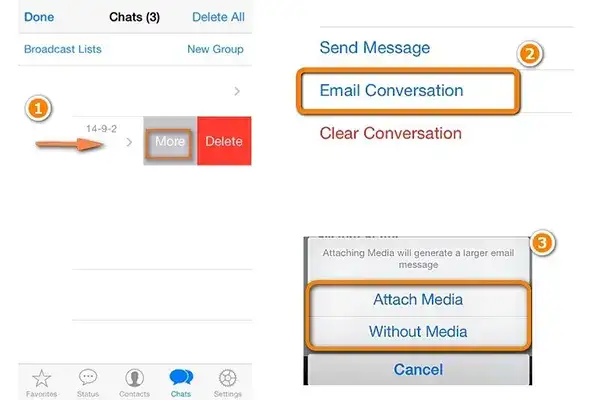
انتقال واتس اپ از آیفون به آیفون با iMazing
برنامه iMazing کی دیگر از برنامه هایست که می توان بوسیله آن عملیات Back Up و Restore را در گوشی های آیفون انجام داد.مزیتی که این برنامه نسب به آیتونز دارد این است که می توانید فقط اطلاعات واتس را به گوشی جدید انتقال دهید.در حالیکه در آیتونز باید از تمامی اطلاعات گوشی بک آپ بگیرید و بعد همه آن ها را انتقال دهید. نحوه استفاده از این برنامه به شرح زیر می باشد:
- برنامه iMazing را بر روی کامپیوتر یا لپ تاپ خود نصب کنید. برنامه را باز کنید و گوشی آیفون قدیمی خود را با کابل به کامپیوتر وصل کنید. برنامه گوشی آیفون را شناسایی می کند،گوشی خود را انتخاب کنید و در پنل باز شده گزینه Manage Apps را انتخاب کنید.
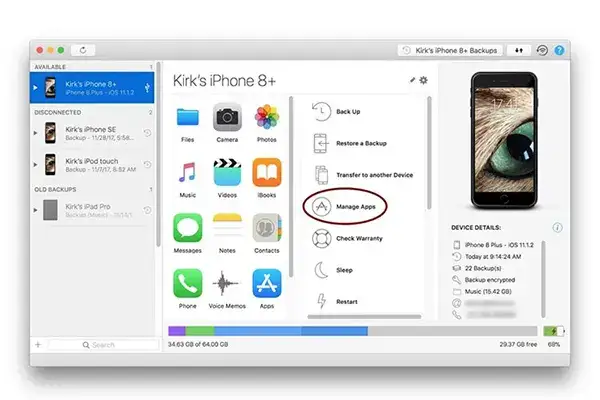
- در صفحه بعدی گزینه Device را انتخاب کنید و از بین برنامه ها نیز برنامه واتس را انتخاب کنید و گزینه Back Up را بزنید.اکنون برنامه یک بک آپ از واتس اپ گوشی تهیه می کند.
- در صفحه بعد از شما خواسته می شود که بک آپ تهیه شده را در کجا ذخیره میکنید؟ محل ذخیره شدن بک آپ بر روی کامپیوتر را مشخص کنید و گزینه Backup and Extract App Data را فعال کنید و گزینه Next را بزنید.

- پس از اینکه فایل بک آپ را بر روی کامپیوتر Save کردید. گوشی قدیمی را از کامپیوتر جدا کنید و گوشی جدید آیفون را به کامپیوتر وصل کنید. برنامه iMazing گوشی جدید را شناسایی می کند، بر روی گوشی خود کلیک کنید و در پنل باز شده گزینه Manage Apps را انتخاب کنید.
- در صفحه جدیدی که باز می شود Device را انتخاب کنید و در پایین صفحه ، علامت پیکان معکوس کنار دکمه Unistall را بزنید و گزینه Restore App Data را انتخاب کنید. فایل بک آپی را که بر روی کامپیوتر ذخیره کردید را در قسمت Choose قرار دهید و گزینه Done را انتخاب کنید. اکنون برنامه شروع به انتقال اطلاعات واتس اپ به گوشی آیفون جدید می کند.
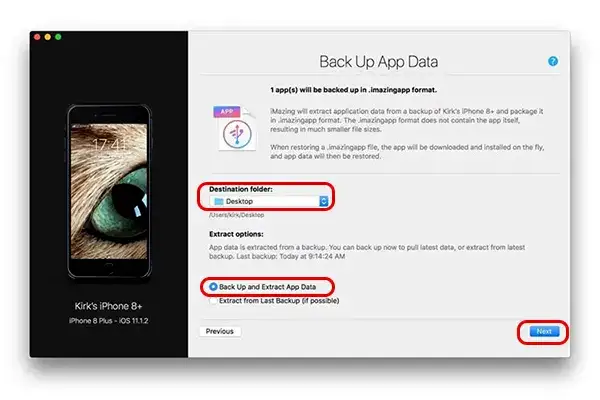
همچنین میتوانید برای اینکه وضعیت آنلاین بودن خود را از دید مخاطبانتان در واتس اپ پنهان کنید به مقاله مخفی کردن لست سین واتس اپ مراجعه کنید.
سخن پایانی
واتس اپ یک برنامه پیام رسان پرکاربرد می باشد که عموم مردم جهان بسیار از آن استقبال می کنند و کابران بسیار زیادی را دارد. گاهی اوقات کاربران واتس اپ نیاز دارند که اطلاعات واتس اپ گوشی خود را به یک موبایل جدید انتقال دهند. در این شرایط اگر هر دو موبایل از نوع اندرویدی باشد،عملیات انتقال کمی ساده تر می باشد،اما اگر یکی از گوشی ها آیفون باشد، کمی مشکل تر خواهد شد،ولی بازهم شدنیست. در این مقاله تمامی روش های موجود برای انتقال واتس اپ از یک گوشی به گوشی جدید را به طور کامل توضیح داده ایم. همچنین برای راحتی شما این روش ها را براساس نوع سیستم عامل موبایل توضیح داده ایم تا مناسب ترین روش با توجه به نیاز خود را براحتی پیدا کنید.امیدواریم که مقاله حاضر برای شما مفید باشد.